Kepler Yraola es un programa de astrología desarrollado por Miguel García Fernández para sistemas de 16 bits, con lo que en sistemas operativos modernos basados en arquitecturas de 32 o 64 bits no se ejecutará sin un emulador. Para descargarlo puedes hacerlo directamente de la página web de Tito Maciá: https://titomacia.net/2021/08/03/programa-kepler-yraola/
Kepler Yraola trae incorporado un emulador de DOS (Disk Operating System) que permite ejecutar software antiguo, en su mayoría juegos y aplicaciones, que fueron diseñados para sistemas operativos DOS en computadoras modernas con sistemas operativos actuales como Windows, macOS y Linux. Es especialmente útil para ejecutar títulos clásicos de videojuegos de los años 80 y 90 que no funcionan bien en sistemas operativos modernos debido a cambios en la arquitectura de hardware y software.
Si tienes suerte, y tu computadora no es caprichosa, después de la instalación se instalará un icono en tu escritorio y al hacer doble clic en él, verás una pantalla como la que sigue, que te hará entender que el programa funciona correctamente en tu equipo.

¿Qué sucede si la aplicación no se abre en el PC?
No te inquietes porque esto tiene solución, pero no te valen las opciones convencionales de compatibilidad de software que ofrece Windows. El proceso que te voy a enseñar, es algo más laborioso, pero te permitirá funcionar con Kepler en cualquier sistema y PC basado en el sistema operativo de Windows por muchos años, mientras sigan actualizando el emulador, obviamente. Mi sugerencia es que comiences por una instalación limpia, desde cero, así que el primer paso es desinstalar tu Kepler e instalarlo nuevamente, tal y como te voy a guiar paso a paso.
Por otro lado, es necesario que leas muy bien todo el documento, con calma para entenderlo bien. Aunque no seas muy ducho en informática, si sigues los pasos tal cual, podrás usar tu programa sin mayores complicaciones. No tendrás que comprar un PC antiguo, y te ahorrarás un buen dinerillo en solicitar los servicios de un informático. Calma y leer despacio es todo lo que se necesita.
Paso 1.- Descarga la última versión del emulador en tu PC.
- Para ello, accede a la página web de DOXBox aquí: https://www.dosbox.com/
- Clic en la opción de menú “Downloads”.
- Descarga la última versión e instálala en tu PC siguiendo las instrucciones del instalador.
Hecho esto, podrás encontrar la carpeta de DOSBox en c:\Archivos de programa (x86) Más tarde vendremos a esta ubicación para continuar.
Paso 2.- Instala el programa Kepler
Y es absolutamente necesario que lo instales en Windows C: porque esto te facilitará mucho las cosas después. Por tanto, cuando sigas el proceso de instalación y te pregunte dónde deseas instalarlo, no sigas hasta el final por defecto, sino que elige la carpeta raiz de Windows C:

Paso 3.- Creación del archivo BAT
Sería muy complejo que tengas que teclear todas las instrucciones necesarias para que DOSBox abra tu programa cada vez que desees usarlo. Es por eso, que vamos a crear un archivo de proceso por lotes en el lugar que le corresponde.
- Abre tu bloc de notas (Notepad) y pega las líneas de código que más abajo te indico.
- Guarda el archivo como ejecutar.bat y al hacerlo asegúrate de elegir la opción guardar como, y en la casilla tipo de archivo, abre el desplegable y elige todos los archivos, para que no te lo guarde como un archivo de texto.

- Clic derecho sobre el archivo ejecutar.bat y en la ventana emergente elige copiar.
- Ve a c:\Archivos de programa (x86) y abre la carpeta de DOSBox, clic derecho sobre cualquier área dentro de la carpeta y elige pegar.
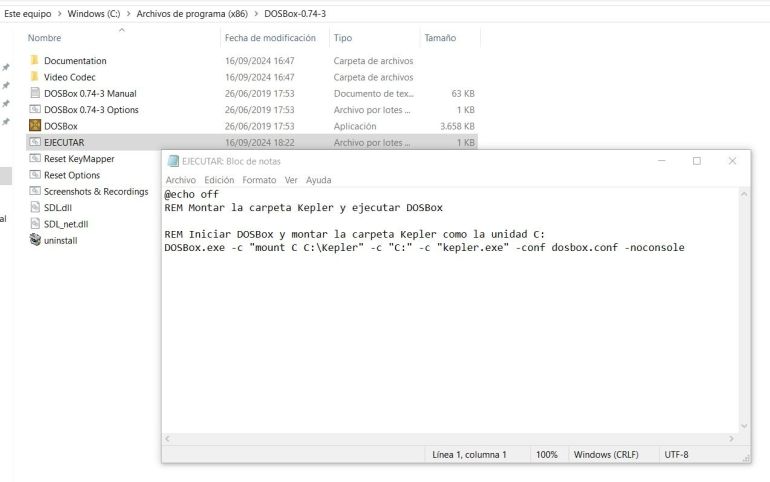
Este es el fragmento de código para que puedas insertarlo en la nota en lugar de escribirlo:
@echo off
REM Montar la carpeta Kepler y ejecutar DOSBox
REM Iniciar DOSBox y montar la carpeta Kepler como la unidad C:
DOSBox.exe -c "mount C C:\Kepler" -c "C:" -c "kepler.exe" -conf dosbox.conf -noconsoleExplicación de lo que hace este archivo .bat:
- @echo off: Evita que los comandos se muestren en pantalla mientras se ejecuta el archivo .bat.
- DOSBox.exe -c “mount C C:\Kepler”: Monta la carpeta C:\Kepler como la unidad virtual C: dentro de DOSBox.
- -c “C:”: Cambia la unidad actual a C:, que es donde está montado tu programa Kepler.
- -c “kepler.exe”: Ejecuta kepler.exe en DOSBox.
- -conf dosbox.conf: Le indica a DOSBox que use la configuración del archivo dosbox.conf.
- -noconsole: Evita que se abra una consola de DOSBox por separado (opcional, puedes quitarlo si necesitas ver más detalles o errores).
Hecho todo esto, al hacer doble clic en el archivo ejecutar.bat se abrirá DOSBox y en él se abrirá el Kepler. Sin embargo, aún pueden suceder algunos problemas que te voy a ayudar a solucionar.
Es probable que o bien tu kepler no se abra correctamente o si lo hace, entra dentro de lo posible que lo haga en una pantalla muy chiquitita que no puedes expandir y te costará identificar con claridad la carta natal. Ambos problemas son debidos a que es necesario ajustar la configuración a las características gráficas de tu equipo. Esto se arregla fácilmente desde el archivo de configuración de DOSBox
Paso 4.- Configurando el archivo DOSBox Options
Ve a la carpeta de DOSBox en c:\Archivos de programa (x86) y en ella identifica el archivo DOSBox[numero de serie] Options. En mi caso es el DOSBox 0.74-3 Options, como verás en la imagen anterior del paso 3. Se trata de un archivo .BAT que abrirá el archivo de configuración de DOSBox, y ahí podremos ajustar diferentes valores para que el emulador trabaje bien con nuestra pantalla.
Al hacer doble clic en él, se abrirá un archivo en el bloc de notas que te ofrece información muy amplia para que puedas configurar sin problemas tu DOSBox. Sin embargo, te diré dónde debes tocar y qué elegir.
En el primer grupo de instrucciones:
fullscreen=false
fulldouble=false
fullresolution=original
Reemplazas los dos false por true. En fullresolution puedes dejarlo en original o poner desktop.
Explicación:
- fullscreen=true: Esto hace que DOSBox se ejecute en pantalla completa. Para salir de pantalla completa pulsa ALT + ENTER.
- fulldouble=true: Habilita el doble buffer en modo de pantalla completa, mejorando el rendimiento en algunas configuraciones evitando el parpadeo de pantalla, aunque puede hacer que el programa vaya algo más lento.
- fullresolution=desktop: Esto ajusta la resolución a la misma que la de tu escritorio, lo que garantiza que se verá bien en tu monitor. Puedes dejar original si te va bien.
Puede suceder que se te abra Kepler en una ventana pequeñita dentro de la pantalla completa, especialmente en windows 10 y a mí lo que me ha funcionado es poner “Original” y cambiar las siguientes opciones:
windowresolution=1280×720
output=ddraw
windowresolution=1280×720: Esto configura el tamaño de la ventana en una resolución más grande (puedes ajustar los números a lo que prefieras). Por ejemplo, 1920×1080 para una ventana aún más grande. En mi portatil yo puse 1440×900 y se ve genial.
output=ddraw: Este modo de renderizado permite que DOSBox escale las ventanas correctamente.
Puedes mejorar el escalado de la imagen: Además de ajustar la resolución, puedes usar un filtro de escalado para mejorar la calidad visual de la imagen:
scaler=normal2x
¿Qué otras opciones hay para la opción “Output”?
La opción output en el archivo de configuracion de DOSBox, controla cómo DOSBox renderiza los gráficos en tu pantalla. Hay varias opciones disponibles, y cada una ofrece un modo diferente de renderización con distintas ventajas dependiendo de tu hardware y sistema operativo. Aquí te doy una lista de las opciones disponibles para la configuración output:
- surface:
- Descripción: Usa la salida de gráficos predeterminada de la ventana. No realiza ningún tipo de escalado.
- Ventajas: Funciona en la mayoría de los sistemas y es simple.
- Desventajas: No soporta escalado, lo que puede hacer que las ventanas sean pequeñas en pantallas de alta resolución.
- overlay:
- Descripción: Usa la aceleración de hardware con un método de superposición. Ofrece soporte para escalado de la ventana.
- Ventajas: Ofrece escalado de buena calidad y tiene soporte para capturar la pantalla.
- Desventajas: A veces puede tener problemas en sistemas que no soporten bien las superposiciones.
- opengl:
- Descripción: Usa la biblioteca gráfica OpenGL para renderizar. Ofrece buen soporte de escalado y es compatible con hardware moderno.
- Ventajas: Muy eficiente y flexible, con soporte completo para el escalado de ventanas y filtrado suave.
- Desventajas: Necesita una tarjeta gráfica compatible con OpenGL.
- openglnb:
- Descripción: Similar a OpenGL, pero sin filtrado bilineal (el filtrado bilineal suaviza la imagen).
- Ventajas: Mantiene los píxeles nítidos y es ideal para quienes prefieren una imagen más “pixelada”.
- Desventajas: Puede no ser tan suave como opengl debido a la falta de suavizado de píxeles.
- ddraw:
- Descripción: Usa DirectDraw, una API de Microsoft, para renderizar. Es útil en sistemas Windows y ofrece escalado eficiente.
- Ventajas: Buen rendimiento en sistemas Windows, soporte para escalado y pantalla completa.
- Desventajas: Dependiente de DirectX, por lo que no es compatible con sistemas macOS o Linux.
- d3d (Direct3D):
- Descripción: Usa Direct3D, la API de gráficos de Microsoft. Similar a ddraw, pero con soporte adicional para Direct3D.
- Ventajas: Aprovecha mejor las tarjetas gráficas modernas en sistemas Windows, mejor rendimiento en escalado y filtrado.
- Desventajas: Solo funciona en sistemas Windows con soporte Direct3D.
- vulkan (solo disponible en algunas versiones recientes de DOSBox o builds personalizados):
- Descripción: Usa la API Vulkan para renderizar gráficos. Es más moderno que OpenGL y Direct3D, diseñado para un mayor rendimiento y eficiencia en hardware moderno.
- Ventajas: Muy eficiente y con excelente soporte en tarjetas gráficas modernas.
- Desventajas: Puede no estar disponible en todas las versiones de DOSBox y requiere una tarjeta gráfica compatible con Vulkan.
Mi recomendación:
- Si estás en Windows, prueba con ddraw o d3d para obtener un buen balance de rendimiento y compatibilidad.
- Si estás en Linux o macOS, opengl o overlay suelen ser las mejores opciones.
- Si prefieres una experiencia más “retro” y pixelada, prueba con openglnb.
Ejemplo de configuración: output=ddraw
Paso 5.- Y para finalizar…
Vamos a rizar el rizo:
- Clic derecho en el archivo ejecutar.bat y crea un acceso directo en el escritorio.
- Renómbralo como prefieras, puedes llamarlo Kepler 4.0
- Clic derecho en el archivo y en la ventana emergente clic en propiedades
- En la nueva ventana emergente clic en “cambiar icono”. Se abrirá el explorador de archivos, ve a C: y entra en la carpeta de Kepler, y ahí tendrás el icono kepler-solar-system. Lo abres, verás que la ventana se cierra y en la chiquitita aparece la foto del icono, le das a aceptar y a la otra carpeta de propiedades también aceptar. Con esto, tendrás tu archivo de inicio en el escritorio con el icono del programa.

Disfruta de tu programa y de tu camino en el aprendizaje de la astrología.
Guía escrita por Lilian Rodríguez para astroluna.es el 16 de septiembre de 2024 y para uso y disfrute de los alumnos de la UILA. Esta guía puede ser revisada y ampliada y siempre encontrarás la última versión en mi blog.
Descubre más desde AstroLuna
Suscríbete y recibe las últimas entradas en tu correo electrónico.



